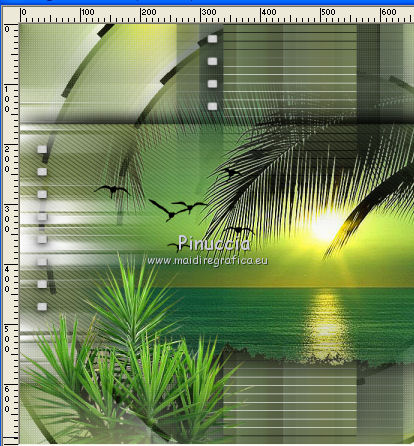|
TOP CLARA


Merci beaucoup Lica de ton invitation à traduire tes tutoriels en français.

Le tutoriel a été créé avec PSPX8 et traduit avec PSPX12 et PSPX17 mais il peut également être exécuté avec les autres versions.
Suivant la version utilisée, vous pouvez obtenir des résultats différents.
Depuis la version X4, la fonction Image>Miroir a été remplacée par Image>Renverser horizontalement,
et Image>Renverser avec Image>Renverser verticalement.
Dans les versions X5 et X6, les fonctions ont été améliorées par la mise à disposition du menu Objets.
Avec la nouvelle version X7, nous avons à nouveau Miroir/Retourner, mais avec nouvelles différences.
Consulter, si vouz voulez, mes notes ici
Certaines dénominations ont changées entre les versions de PSP.
Les plus frequentes dénominations utilisées:

traduction anglaise ici
vos versions ici
Nécessaire pour réaliser ce tutoriel:
Matériel ici
Tubes: tube3231_mulher_mara_pontes, calguismistsecenery29610,
spiky_cordyline_by_lilipilyspirit-d4zkex2.
Masque: Narah_Mask_1392.
(les liens des sites des tubeuses ici)
Modules Externes
consulter, si nécessaire, ma section de filtre ici
Mehdi - Sorting Tiles, Weaver ici
L&K's - L&K's Mayra ici
Toadies - What are you ici
AP [Lines] - Lines Silverlining ici
Flaming Pear - Flexify 2 ici
Cybia - Alphaworks ici
FM Tile Tools - Blend Emboss ici
Graphics Plus - Vertical Mirror ici
Filter Factory Gallery B - Spinner ici
Filters Unlimited 2.0 ici
Filtres Toadies, Cybia, Graphics Plus et Factory Gallery peuvent être utilisés seuls ou importés dans Filters Unlimited.
voir comment le faire ici).
Si un filtre est fourni avec cette icône,  on est obligé à l'importer dans Unlimited on est obligé à l'importer dans Unlimited

N'hésitez pas à changer le mode mélange des calques et leur opacité selon les couleurs utilisées.
Dans les plus récentes versions de PSP, vous ne trouvez pas le dégradé d'avant plan/arrière plan ou Corel_06_029.
Vous pouvez utiliser le dégradé des versions antérieures.
Ici le dossier Dégradés de CorelX.
Placer les sélections dans le dossier Sélections.
Ouvrir le masque dans PSP et le miminiser avec le reste du matériel.
1. Placer en avant plan la couleur #d0bd84,
et en arrière plan la couleur #172a31.
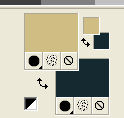
Préparer en avant plan un dégradé de premier plan/arrière plan, style Linéaire.
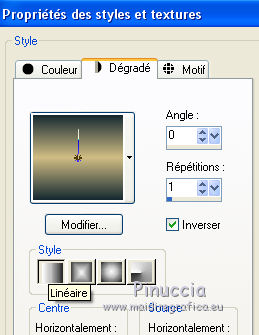
Ouvrir une nouvelle image transparente 1000 x 700 pixels.
Remplir  l'image transparente du dégradé. l'image transparente du dégradé.
2. Sélections>Sélectionner tout.
Ouvrir le tube calguismistsecenery29610 - Édition>Copier.
Revenir sur votre travail et Édition>Coller dans la sélection.
Sélections>Désélectionner tout.
Effets>Effets d'image>Mosaïque sans jointures.

3. Réglage>Flou>Flou radial.
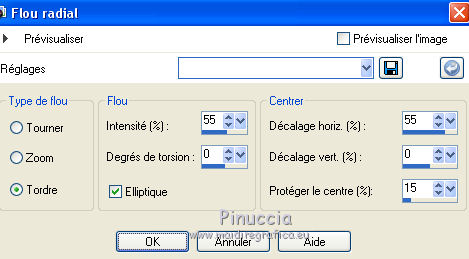
Réglage>Ajouter/Supprimer du bruit>Correction de l'Artefact JPEG

Effets>Modules Externes>FM Tile Tools - Blend Emboss, par défaut.

4. Effets>Modules Externes>Mehdi - Sorting Tiles.
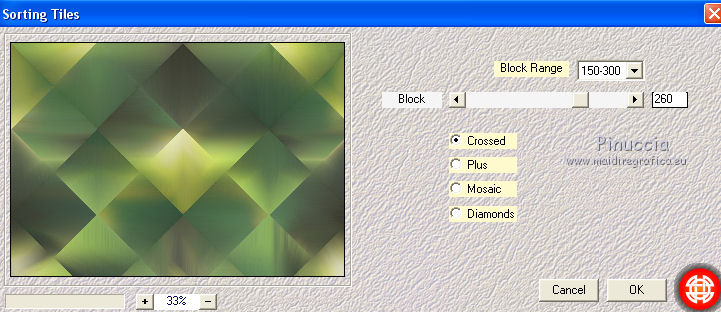
5. Effets>Effets de réflexion>Miroir rotatif, par défaut.

6. Effets>Modules Externes>Graphics Plus - Vertical Mirror, par défaut.
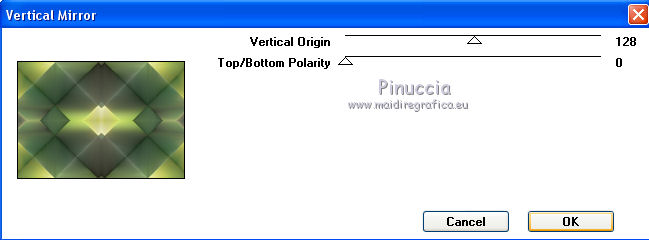
7. Effets>Modules Externes>Mehdi - Sorting Tiles.
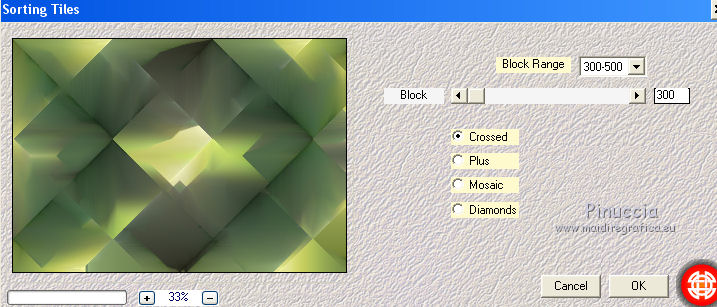
8. Effets>Modules Externes>Mehdi - Weaver.
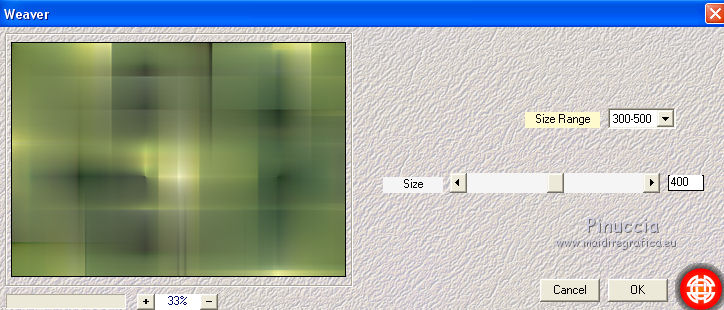
9. Sélections>Charger/Enregistrer une sélection>Charger à partir du disque.
Chercher et charger la sélection clara1lc.PspSelection.
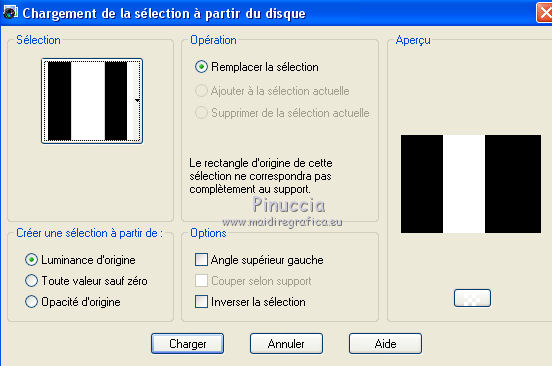
Sélections>Transformer la sélection en calque.
10. Effets>Modules Externes>L&K's - L&K's Mayra, par défaut.
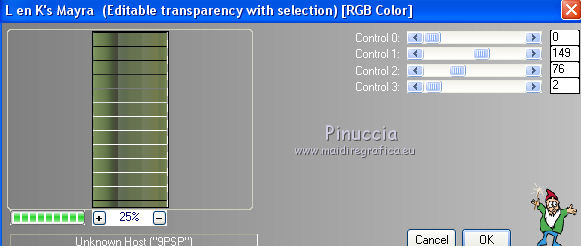
Sélections>Désélectionner tout.
11. Effets>Modules Externes>Toadies - What are you
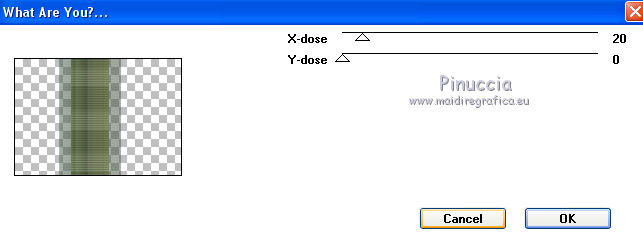
Effets>Effets 3D>Ombre portée, couleur #000000.
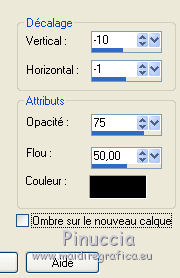
12. Calques>Nouveau calque raster.
Placer en avant plan la couleur #ffffff.
Remplir  le calque avec la couleur #ffffff. le calque avec la couleur #ffffff.
Calques>Nouveau calque de masque>A partir d'une image.
Ouvrir le menu deroulant sous la fenêtre d'origine et vous verrez la liste des images ouvertes.
Sélectionner le masque Narah_Mask_1392.

Calques>Fusionner>Fusionner le groupe.
Réglage>Netteté>Davantage de netteté.
13. Vous positionner sur le calque Raster 1.
Sélections>Charger/Enregistrer une sélection>Charger à partir du disque.
Chercher et charger la sélection clara2lc.PspSelection.
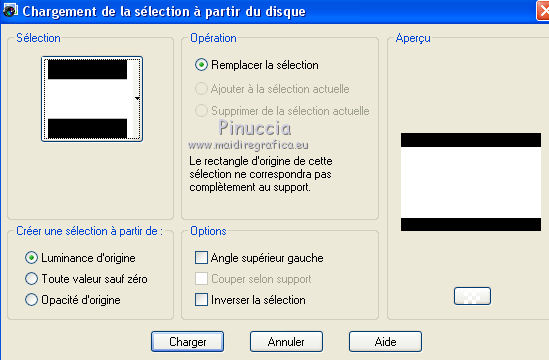
Sélections>Transformer la sélection en calque.
Calques>Agencer>Déplacer vers le haut.
14. Effets>Modules Externes>AP Lines - Lines SilverLining.
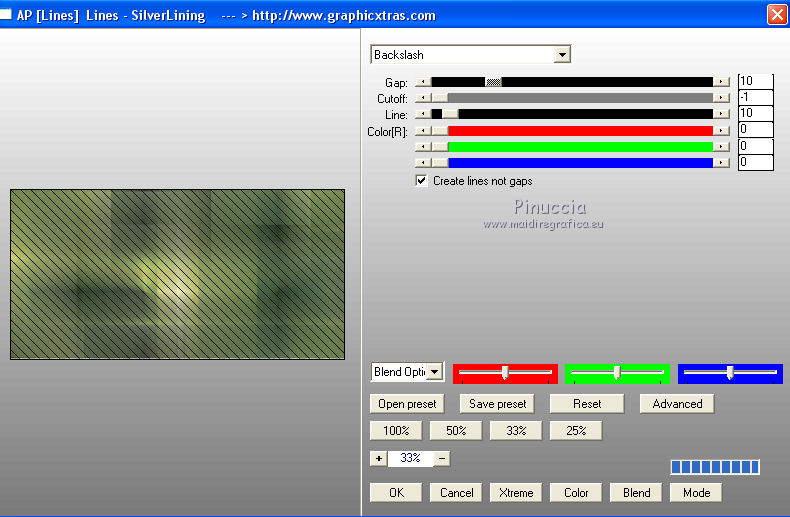
Sélections>Désélectionner tout.
Effets>Effets 3D>Ombre portée, couleur #000000.
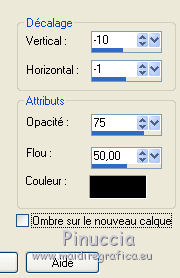
15. Activer à nouveau le tube calguismistsecenery29610 - Édition>Copier.
Revenir sur votre travail et Édition>Coller comme nouveau calque.
Réglage>Netteté>Davantage de netteté.
Optionnel: Effets>Modules Externes>AAA Filters - Custom - Landscape et ok
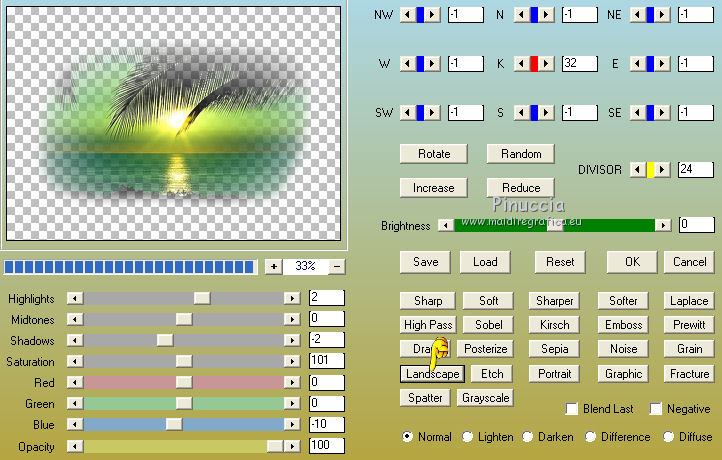
16. Vous positionner sur le calque du haut de la pile Groupe-Raster 2.
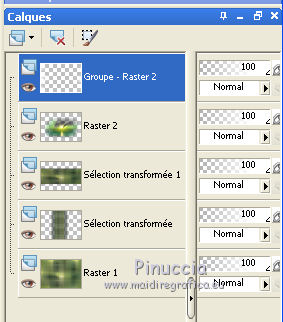
Effets>Modules Externes>Flaming Pear - Flexify 2.
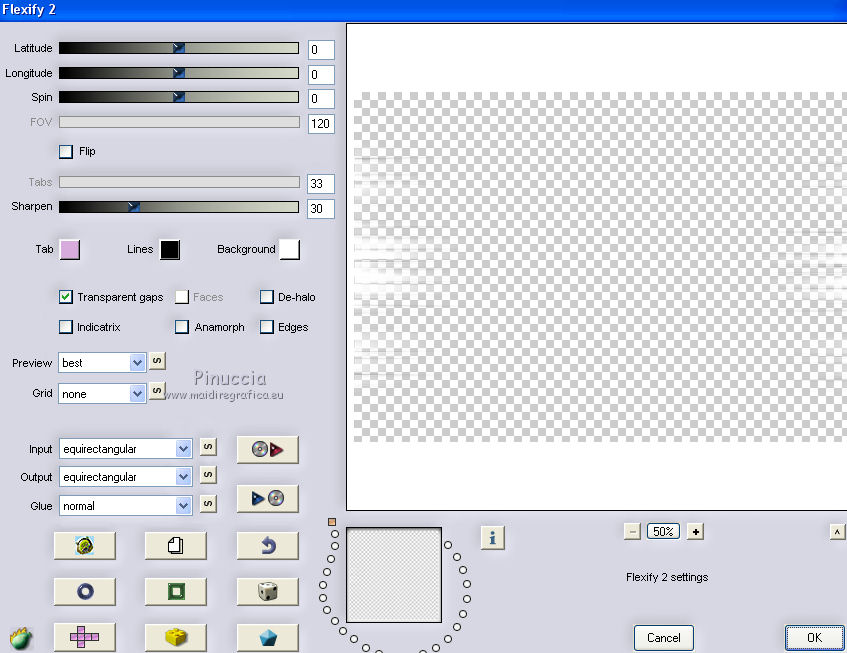
Vous positionner sur le calques Sélection transformée 1
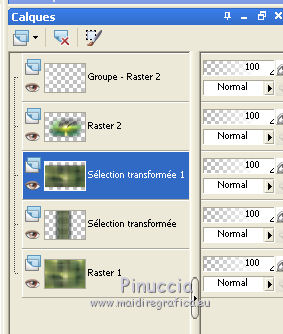
Répéter Effets>Modules Externes>Flaming Pear - Flexify 2, comme précédemment
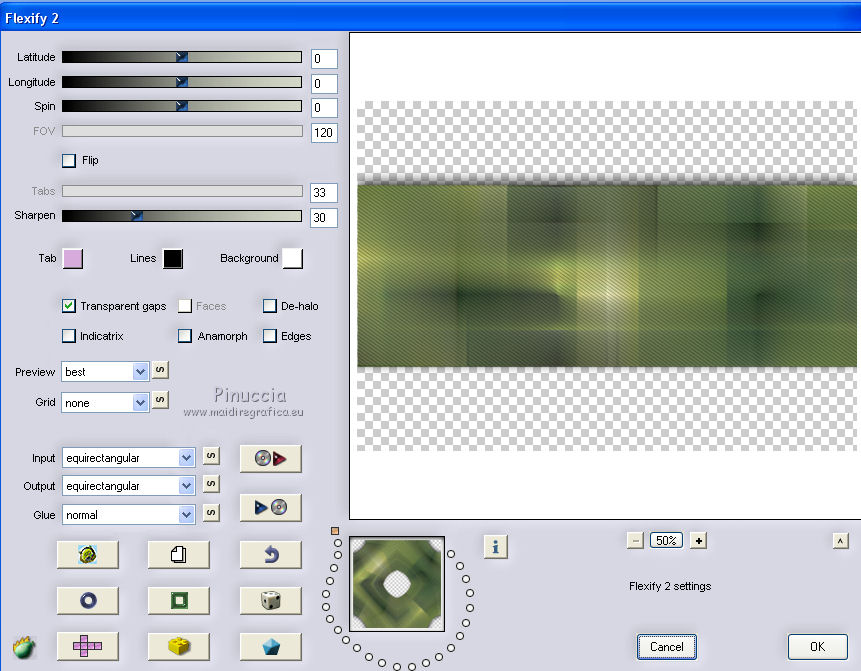
Placer le calque en mode Assombrir davantage.
17. Vous positionner sur le calque Raster 1.
Effets>Effets de textures>Textile
couleur du tissage: noire
couleur des interstices: #c0c0c0.

Calques>Dupliquer.
18. Effets>Modules Externes>Cybia - Alphaworks.
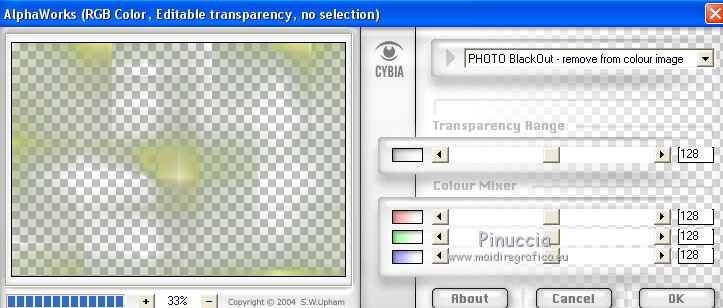
19. Effets>Modules Externes>Filters Unlimited 2.0 - Filter Factory Gallery B - Spinner.
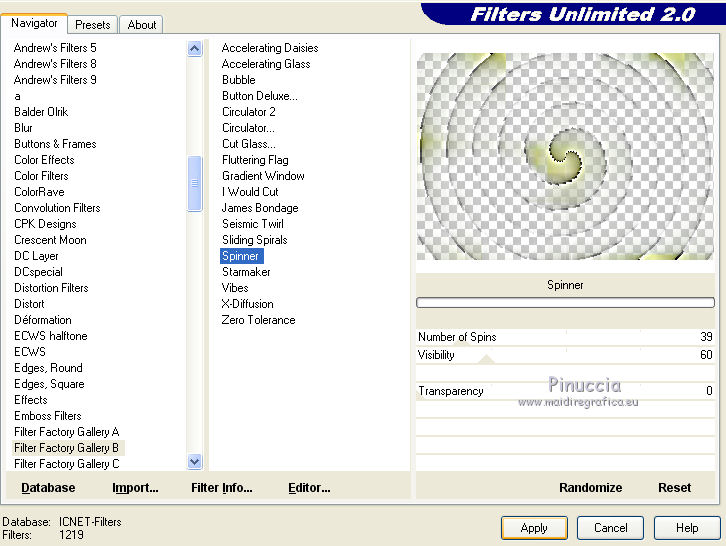
le résultat peut être légèrement différent selon la version de Unlimited utilisée
Placer le calque en mode Lumière dure
vos calques et votre tag (régler modes et opacités à votre goût)
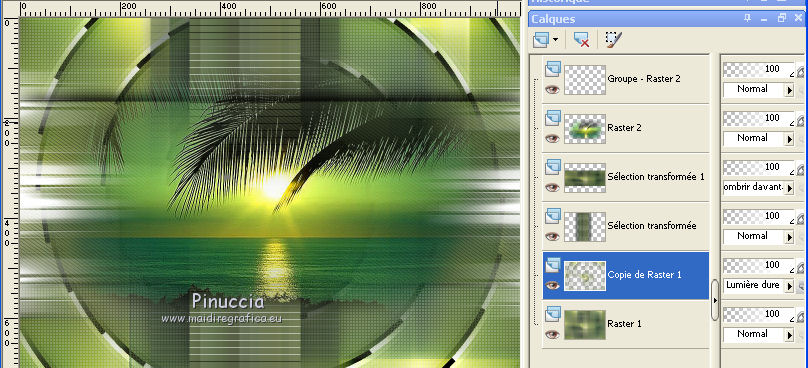
20. Vous positionner sur le calque du haut de la pile, Groupe-Raster 2.
Ouvrir le tube spiky_cordyline_by_lilipilyspirit-d4zkex2 - Édition>Copier.
Revenir sur votre travail et Édition>Coller comme nouveau calque.
Déplacer  le tube en bas à gauche. le tube en bas à gauche.
21. Ouvrir le tube aves - Édition>Copier.
Revenir sur votre travail et Édition>Coller comme nouveau calque.
Positionner  à votre goût, ou voir mon exemple à votre goût, ou voir mon exemple
22. Ouvrir le tube decoclaralc - Édition>Copier.
Revenir sur votre travail et Édition>Coller comme nouveau calque.
Positionner  bien le tube. bien le tube.
Avec l'outil Sélection 
sélectionner 4 cadres
Édition>Copier.
Sélections>Désélectionner tout.
Édition>Coller comme nouveau calque.
Positionner  le 4 petits cadres comme ci-dessous. le 4 petits cadres comme ci-dessous.
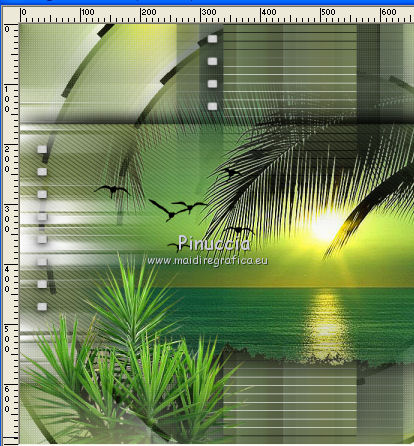
23. Image>Ajouter des bordures, 1 pixel, symétrique, couleur d'arrière plan #172a31.
Image>Ajouter des bordures, 10 pixels, symétrique, couleur #ffffff.
Image>Ajouter des bordures, 1 pixel, symétrique, couleur d'arrière plan #172a31.
Image>Ajouter des bordures, 30 pixels, symétrique, couleur #ffffff.
24. Ouvrir tube3231_mulher_mara_pontes - Édition>Copier.
Revenir sur votre travail et Édition>Coller comme nouveau calque.
Image>Miroir.
Déplacer  le tube à droite. le tube à droite.
25. Signer votre travail sur un nouveau calque.
petite note sur le watermark:
je ne demande pas de mettre le watermark sur les versions faites après mes traductions.
Mais, si vous décidez d'utiliser le watermark fourni par l'auteur,
j'apprécierais que mon travail de traducteur soit également respecté.
Pour cela, j'ai ajouté au matériel mon watermark (en français et en anglais).
26. Image>Ajouter des bordures, 1 pixel, symétrique, couleur d'arrière plan #172a31.
Image>Redimensionner, 1000 pixels de largeur, redimensionner tous les calques coché.
Enregistrer en jpg.
Version avec tube de Luz Cristina

vos versions ici

Si vous avez des problèmes, ou des doutes, ou vous trouvez un link modifié,
ou seulement pour me dire que ce tutoriel vous a plu, vous pouvez m'écrire.
30 Octobre 2019
|






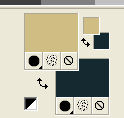
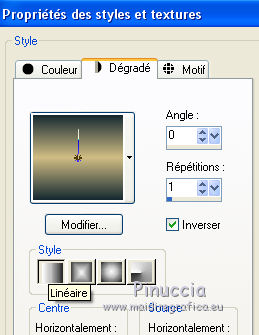
 l'image transparente du dégradé.
l'image transparente du dégradé.
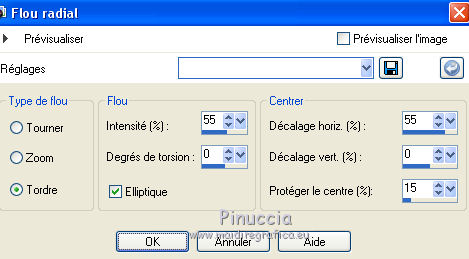


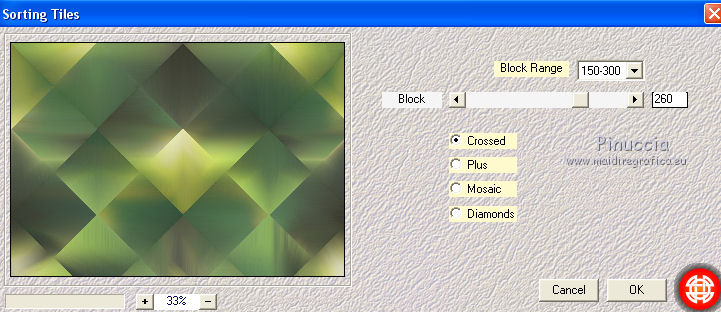

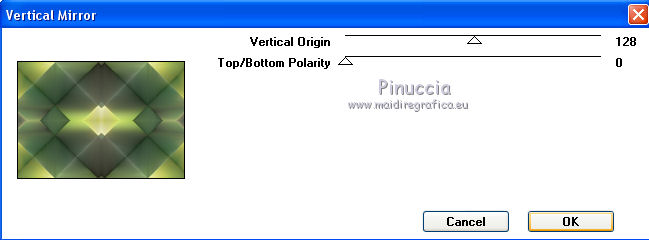
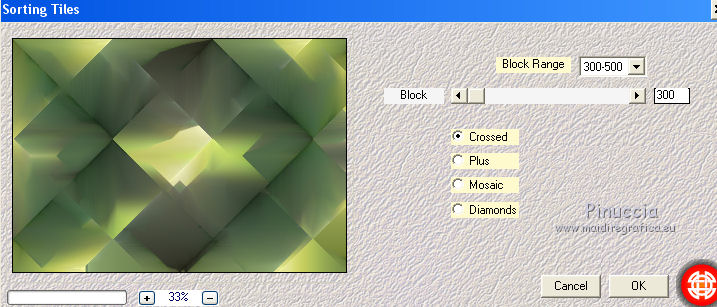
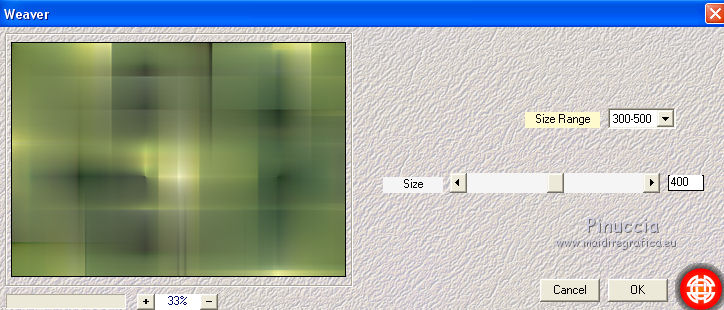
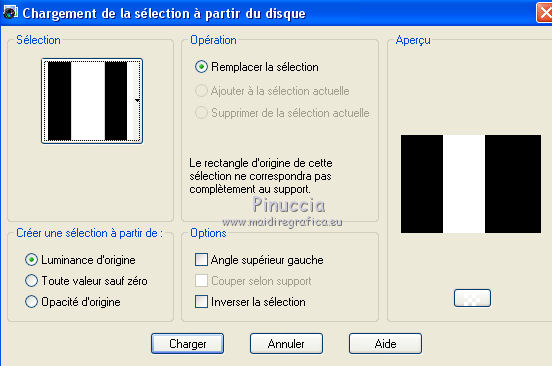
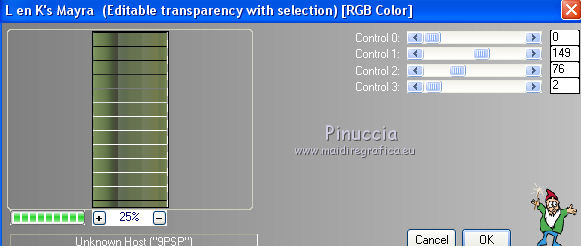
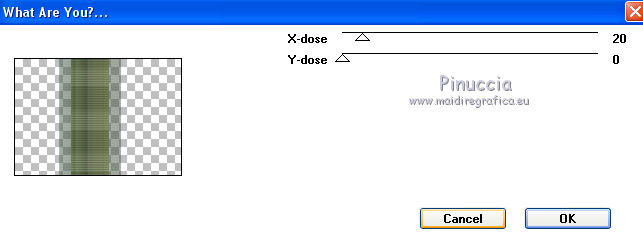
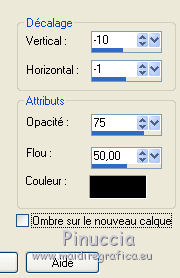

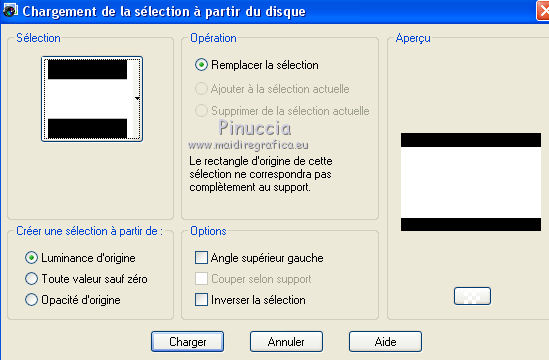
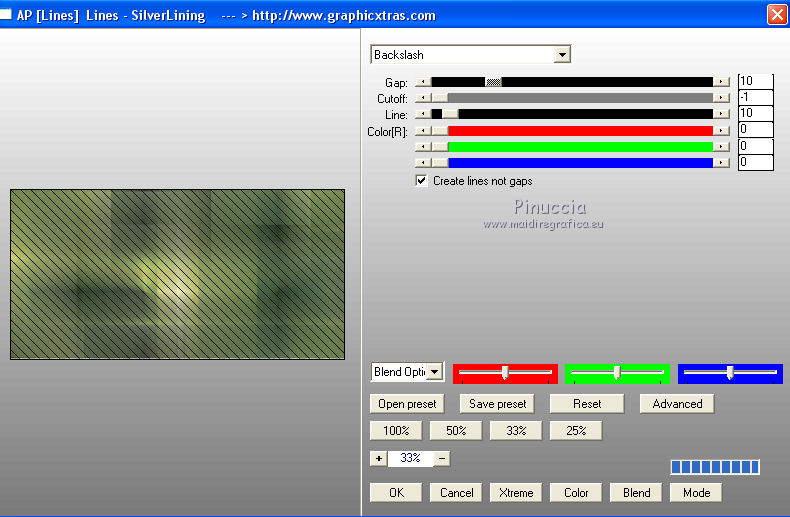
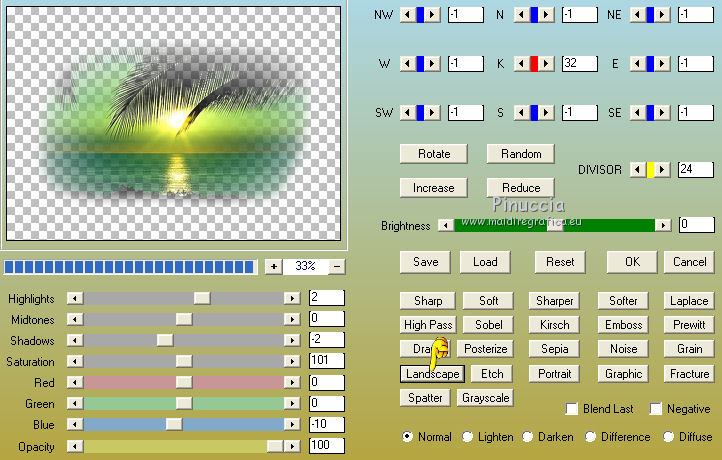
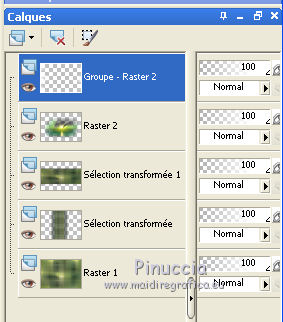
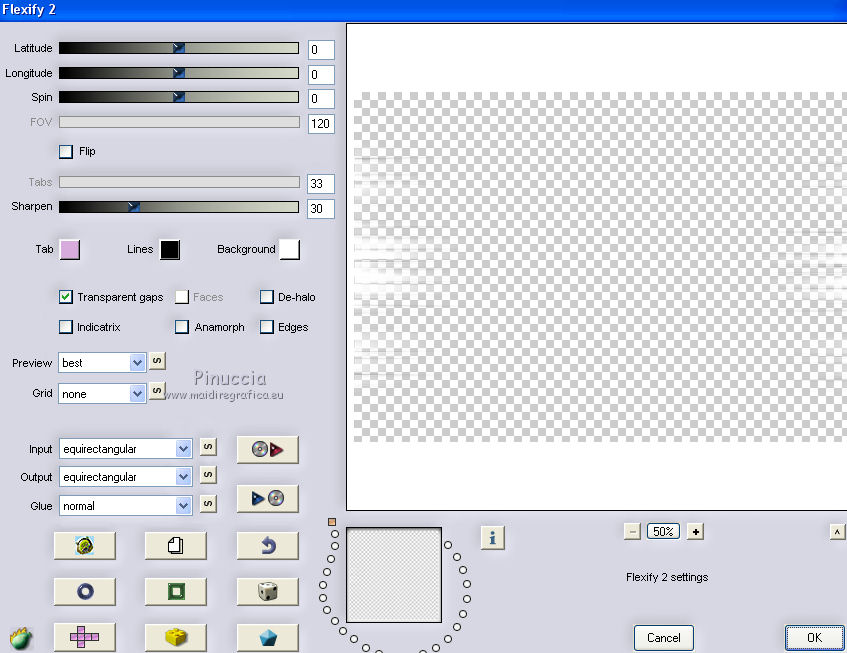
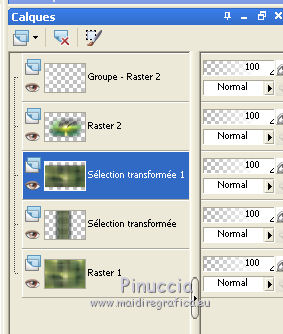
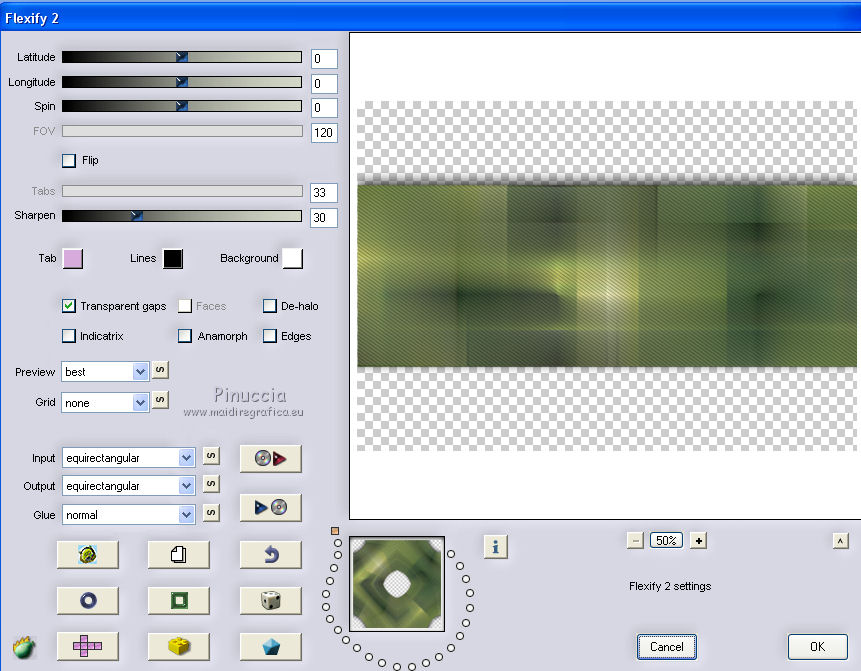

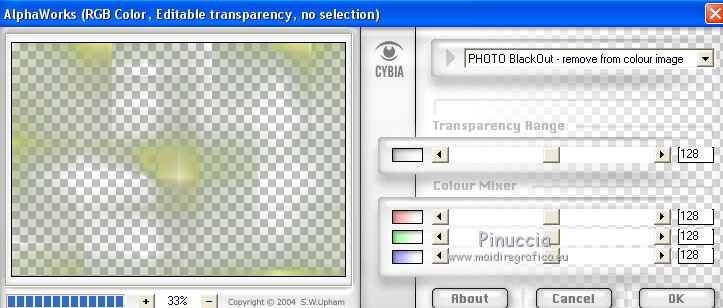
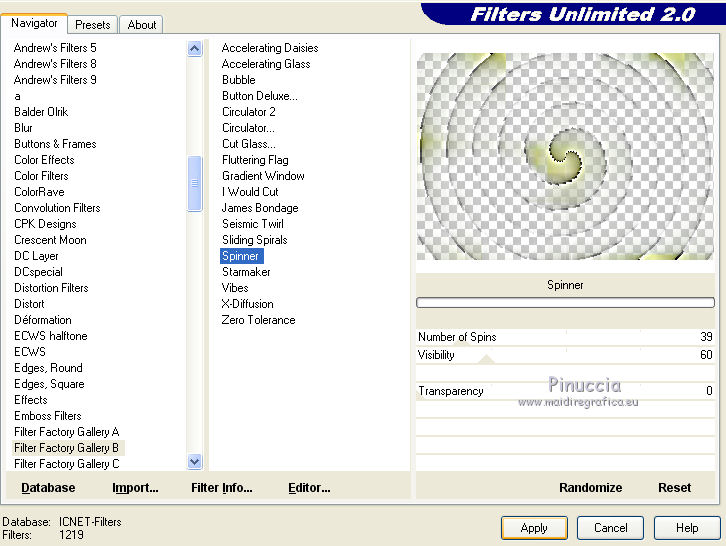
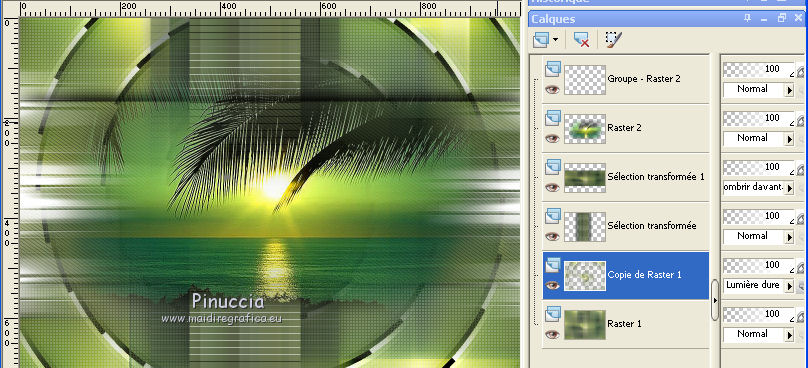
 le tube en bas à gauche.
le tube en bas à gauche.